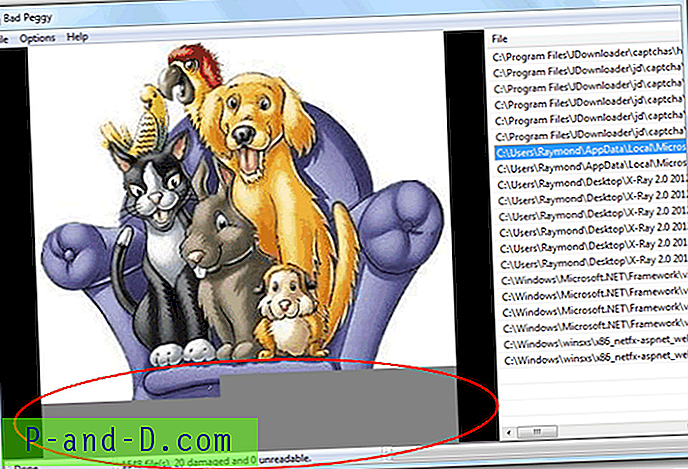Jos haluat lähettää tiedoston niin, että sitä voidaan jakaa muille, kyseisen tehtävän suorittamiseen on satoja erilaisia palveluita. Tiedostojen hosting on eri luokissa ja suosittu tyyppi on pilvipalvelu, jossa voit käyttää palveluita, kuten Google Drive, Microsoft OneDrive, DropBox ja iCloud. Ne on suunnattu enemmän henkilökohtaiseen tallennukseen ja tiedostojen jakamiseen ystävien, perheen ja työtovereiden kanssa.
Muihin tiedostonhallintavaihtoehtoihin sisältyy palveluita, jotka sopivat paremmin linkkien lähettämiseen mihin tahansa, jotta kuka tahansa voi ladata tiedoston. Sivustot, kuten Rapidgator, MEGA ja ZippyShare, ovat parempia tähän tarkoitukseen. Ellet kuitenkaan maksa liittymämaksua, monilla heistä on isännöintirajoituksia, jotka rajoittavat sitä, mitä ja miten muut voivat ladata lähettämäsi tiedosto.

Vain muutama häirinnät ovat; erityinen sivu tiedoston lataamiseksi mainoksilla (joissakin tapauksissa on vääriä latauspainikkeita), vaatimus ratkaista captcha, odottamalla useita sekunteja tai minuutteja ennen kuin lataus voi alkaa ja usein tiedoston latausnopeus on rajoitettu.
Voit kiertää suurimman osan näistä ongelmista luettelossa seitsemän ilmaista tiedostojen isännöintipalvelua, joista tiedostoja voi ladata suoran linkin kautta. Tämä poistaa käyttäjien tarpeen käydä ensin lataussivuilla ja niihin liittyvät haitat. 1. Anonfile
Anonfile on melko yksinkertainen palvelu, joka tarjoaa runsas 20 Gt: n enimmäislähetys tiedostoa kohden. Päivittäin ladattava ehdoton enimmäismäärä on 5000 tiedostoa tai yhteensä 100 Gt. Rajoitusten pitäisi olla enemmän kuin tarpeelliset useimmille käyttäjille.
Lataa tiedosto napsauttamalla Lataa- painiketta ja valitsemalla tiedosto (valitse useita tiedostoja Vaihto- tai Ctrl + napsauttamalla). Tiedosto lähetetään ja näyttää latauslinkin valmistuttuaan. Kopioi linkki napsauttamalla Kopioi-painiketta ja liitä se sitten selaimeesi siirtyäksesi lataussivulle. Napsauta hiiren kakkospainikkeella Lataa-painiketta ja kopioi linkki saadaksesi todellinen URL-osoite, jolla tiedosto voidaan ladata suoraan.
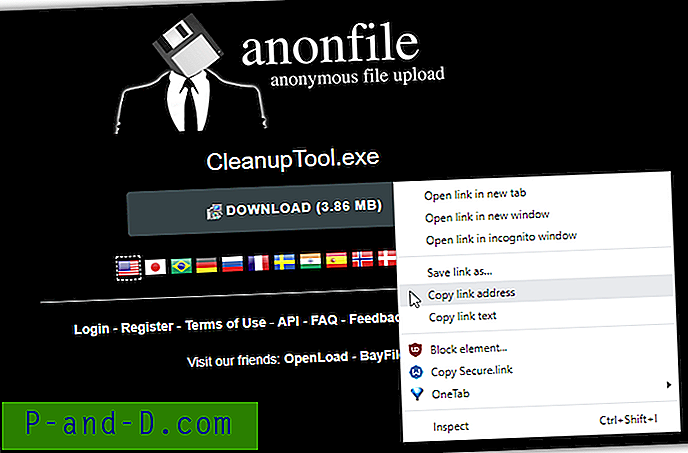
Tiedostot voidaan mahdollisesti jättää palvelimelle ja ladata pysyvästi, mutta ne poistetaan, jos tietyt ehdot täyttyvät. Palvelun ehtoja rikkovat lataukset voidaan tietysti poistaa yhdessä yli kolmen kuukauden vanhojen tiedostojen kanssa, joita ei ole koskaan ladattu tai jotka ovat yli kuuden vuoden ikäisiä, mutta joita ei ole ladattu yli viiden vuoden ajan.
On mahdollista luoda tili, joka pitää kirjaa siitä, mitä tiedostoja olet ladannut. Toinen tilin etu on latauslinkit ja tiedostot voidaan poistaa, paina vain linkin vieressä olevaa X-painiketta. Tilin luomiseen tarvitaan vain käyttäjätunnus ja salasana, joten älä unohda näitä tunnistetietoja. Sähköposteja ei käytetä ollenkaan, joten salasanan palautusvaihtoehtoa ei ole.
Käy Anonfilessä
Anonfile todella linkittää toiseen palveluun nimeltä Bayfiles, joka puolestaan linkittää Megaupload-tiedostoon. Kaikki kolme verkkosivustoa ovat identtisiä toiminnassaan, joten voit käyttää mitä tahansa niistä, vain visuaaliset teemat ovat erilaisia.
2. FileSend
Filesend-palvelu on erittäin helppokäyttöinen, eikä siinä ole ylimääräisiä toimintoja, joista puhua, lataa vain tiedosto ja hanki linkki. Tiedostoja ladataan määräajassa, joka poistaa linkin ja poistaa tiedoston asetetun ajan kuluttua. Määräajat ovat 7 päivää, 14 päivää, 21 päivää ja 30 päivää. Huomaa, että oikealla oleva AtOnline Drive on erilainen pilvitallennuspalvelu, joka vaatii rekisteröinnin.
Verkkosivusto hyväksyy vetämisen ja pudottamisen sivulle tai napsauttamalla painiketta ja valitsemalla tiedostonpyynnön. Yksi tiedosto tai useita tiedostoja voidaan pudottaa tai valita Ctrl- tai Shift + napsautuksella. Kun tiedosto on ladattu, älä napsauta Kopioi linkki. Napsauta sen sijaan hiiren kakkospainikkeella yleistä kuvaketta, jossa tiedoston nimi ja koko ovat, ja kopioi sitten linkki. Voit myös kopioida Lataa-painikkeen linkin yhdelle tiedostolle, mutta et useille tiedostoille.
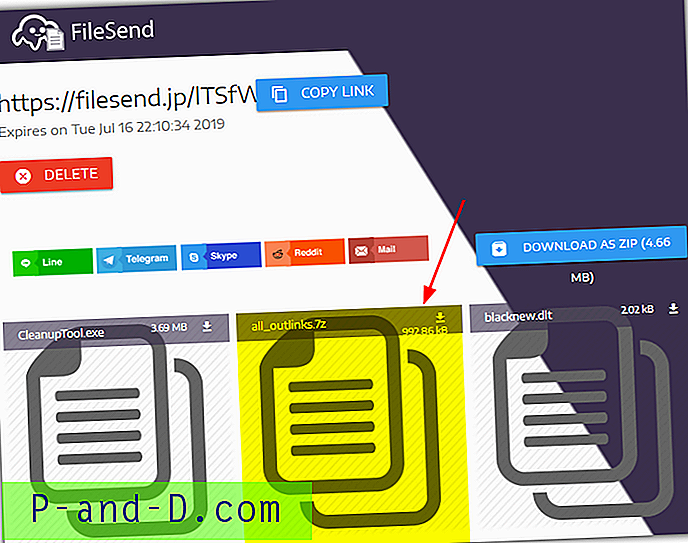
Tiedoston enimmäisrajoitusta tai muita mahdollisia rajoituksia, kuten kaistanleveyttä, ei ole mainittu. On hienoa, jos ei ole olemassa sellaisia rajoituksia tai erittäin korkeita rajoituksia, mutta se olisi kiva tietää. 55 Gt: n tiedosto hyväksyttiin ja aloitettiin lataaminen, mutta emme tiedä, olisiko se onnistunut onnistuneesti (yhteytemme ei ole tarpeeksi nopeaa, jotta voimme ladata sen kokonaan).
Käy FileSendissä
3. Tiedostonsiirto
Hyvä asia FileTransferissä on se, että ilmaisen latauspalvelun tarjous on avointa, koska rajoitukset näkyvät sen kotisivulla. Voit lähettää tiedostoja, joiden koko on enintään 6 Gt, ne ovat ladattavissa 21 päivän ajan ja ne voidaan ladata yhteensä 50 kertaa. Maksettu premium-tili poistaa joitakin rajoituksia, mutta ilmaisen ja rekisteröimättömän pitäisi olla riittävä useimmille käyttäjille.
Jos haluat saada suorat latauslinkit FileTransfer -sovelluksella, napsauta Lähetä tiedostoja ja vedä ja pudota tiedosto selainikkunaan tai valitse manuaalisesti tiedostopyynnön avulla. Huomaa, että jos valitset useita tiedostoja ladattavaksi kerralla, ne pakataan yhdeksi paketiksi, kun kyse on suorasta latauksesta. Jos haluat yhden latauslinkin yhdelle tiedostolle, lataa tiedostot erikseen. Lataa tiedosto napsauttamalla ” Valitut tiedostot, jatka ”.
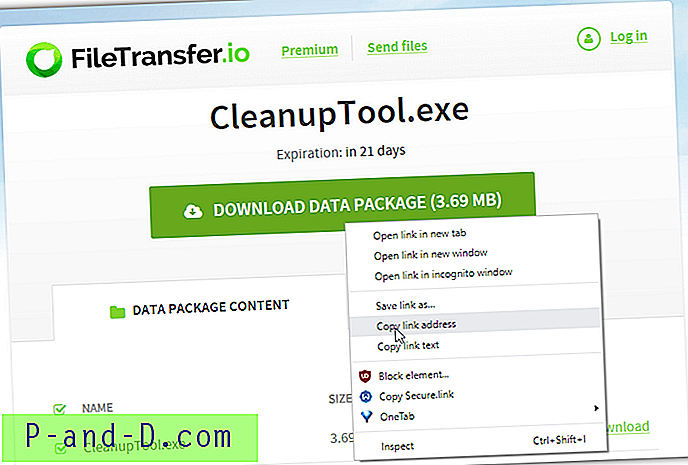
Kun lähetysprosessi on valmis, napsauta Kopioi linkki -välilehteä ja sitten Kopioi linkki -painiketta. Leikekirjassa olevan linkin avulla voit saada suoran linkin kahdella tavalla. Lisää URL-osoitteeseen ”? Do = download” tai liitä kopioitu linkki selaimeen, napsauta hiiren kakkospainikkeella “Lataa tietopaketti” -painiketta ja kopioi linkin osoite. Se lopulta on sama URL kummallakin tavalla.
Maksetun tilin lisäksi voidaan luoda myös ilmainen tili. Saamatta ei ole paljon ylimääräistä, mutta jos haluat lataus- ja lataushistorian tai mahdollisuuden lisätä kommentteja tiedostoihin (ei suorassa linkissä), sinun kannattaa kirjautua.
Käy FileTransfer
4. Tiedosto.io
Yksinkertaisuuden ja helppokäyttöisyyden kannalta File.io ei ole hienostunut, ja se tarjoaa sinulle vain suoran latauslinkin, kun tiedosto on ladattu. Tiedoston enimmäiskoko on 5 Gt / lähetys, ja sinulla on korkeintaan 100 latausta päivässä. Suunnitelmia on maksettu, mutta hinnat ovat melko korkeat ja suunniteltu enemmän ammattimaisille käyttäjille ja verkkosivustoille.
Voit vetää yhden tai useamman tiedoston pääsivun pienelle punaiselle pudotuskohteelle tai lisätä ne manuaalisesti Lataa-painikkeen avulla. Jokainen tiedosto lähetetään vuorotellen omalla yksilöllisellä suoralinkillä, joten on todennäköisesti parasta ladata vain muutama tiedosto kerralla. Paina vain Kopioi linkki -painiketta asettaaksesi suoran linkin tiedostolle leikepöydälle.
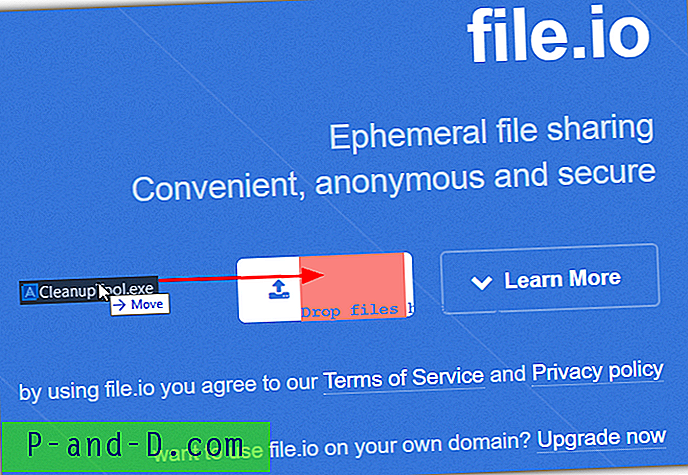
Jokainen tiedosto voidaan ladata vain kerran ja sitten se poistetaan, joten älä yritä testata lataamista itse. Määräajan asettamiseen on manuaalinen vaihtoehto, jotta tiedosto poistetaan, vaikka sitä ei ladata. Tietoja siitä, miten se tehdään, on pääsivun alareunassa, mutta prosessi on hankala monille käyttäjille. Kun lataat tiedoston itse, kun haluat vanhentua, sillä on sama lopputulos ja se on paljon helpompaa.
Käy File.iossa
5. Nimetön tiedostoja
AnonymousFiles luettelee kotisivullaan useita asioita, jotka se tekee tai ei tehdä yksityisyyden suojaamiseksi. Se lupaa olla tallentamatta tai kirjaamasta mitään tietoja, etkä tarkkaile tai jaa tiedostojasi ja että palvelimet sijaitsevat EU: n tai Yhdysvaltojen ulkopuolella. Palvelun tiedostojen enimmäiskoko on tällä hetkellä 5 Gt.
Lataa tiedosto nimettömiin tiedostoihin pudottamalla tiedosto verkkosivun laatikkoon tai valitsemalla tiedosto manuaalisesti napsauttamalla ruutua. Kun tiedosto on ladattu, älä napsauta Kopioi URL, vaan napsauta itse URL-osoitetta avataksesi latausikkunan toisessa selain-välilehdessä. Napsauta hiiren kakkospainikkeella napsauttamalla Lataa- painiketta ja kopioi linkki saadaksesi suora latauslinkki.
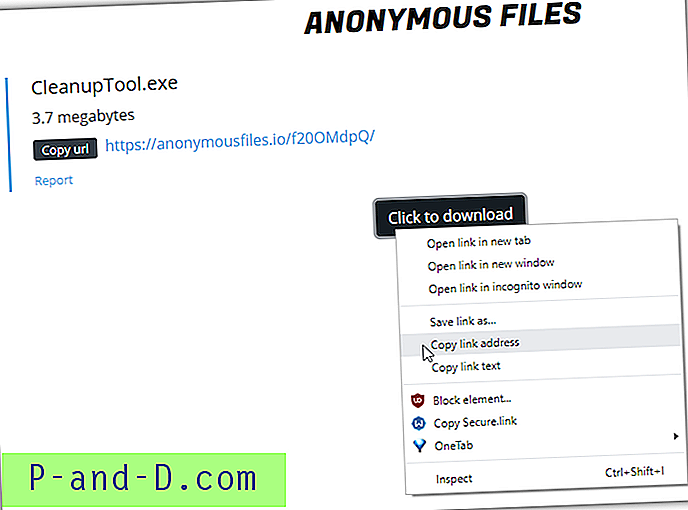
Jos avaat Asetukset-ikkunan pääsivulta, käytettävissä on laatikko, johon voit antaa viimeisen käyttöpäivän. Tämä voi olla 1 tunnista 6 kuukauteen muodossa 1-24 h, 1-7 d, 1-4 w, 1-6 m. Lukuja ei voi sekoittaa ja sovittaa yhteen, joten esimerkiksi 1w3d (10 päivää) ei toimisi. Noindex-valintaruutu on myös vaihtoehdoissa, emmekä ole varmoja, miksi se ei ole käytössä, koska palvelu on näennäisesti suuri yksityisyydestä.
Käy AnonymousFiles -sivustolla
6 ja 7. Google Drive ja Microsoft OneDrive
Suurimmalla osalla ihmisistä on todennäköisesti jo Google- tai Microsoft-tili, johon sisältyy ilmainen pilvitallennus. Vaikka ne eivät ole oletusarvoisesti tarjoa suoria linkkejä, on olemassa tapa muokata tarjoamiaan jakamislinkkejä pakottamaan suora lataus sen sijaan, että ohjaisi käyttäjän lataussivulle. Alla luetellut verkkosivustot tekevät sen sinulle automaattisesti.
YTOMP4 suoran linkin generaattori
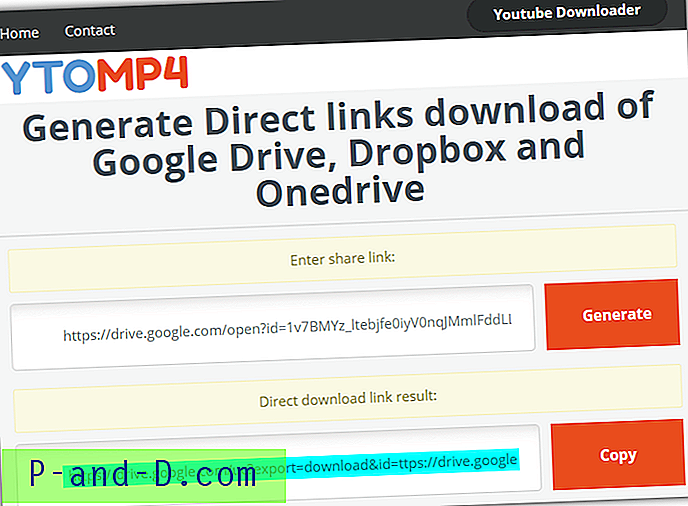
YTOMP4 on ensisijaisesti linkkien luominen YouTubelle, mutta sillä on myös erillinen sivu OneDrive- ja Google Drive -suora linkkien luomiseen. Liitä vain linkki, napsauta Luo ja Kopioi . Dropbox on myös luettelossa, mutta ole varovainen, koska meillä on aiemmin ollut Dropbox-tilien kielto jakaa yksityisesti vain muutama megatavu laillisia tiedostoja.
Suoran linkin generaattori
Tämä on toinen suora linkkigeneraattori Google Drivelle, OneDrivelle ja DropBoxille. Se tukee myös kaikkia ladattavia Google-asiakirjatyyppejä edellyttäen, että sinulla on jako-linkki ja lisäät muodotyypin loppuun. Liitä vain linkki ja napsauta Luo .
WonderPlugin Google Drive Direct Link Generator
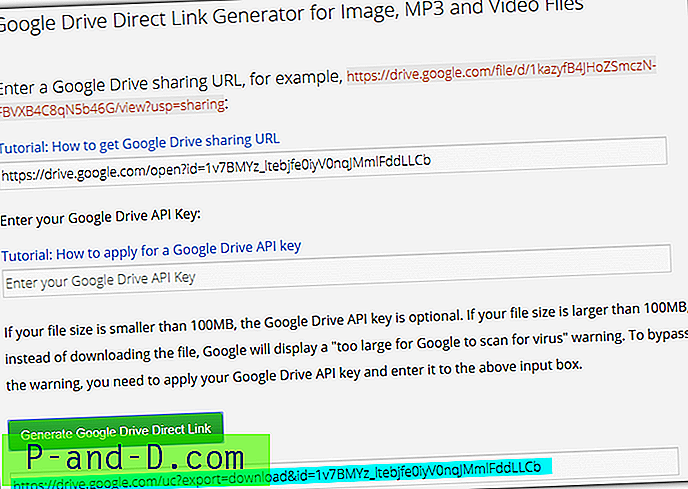
WonderPlugin on WordPress-laajennuskehittäjä, joka isännöi Google Drive -suoran linkin generaattoria. Siinä on opas jaettavien linkkien luomiseen ja kerrotaan myös 100 Mt: n rajasta, jota useimmat muut verkkosivustot tai linkinmuodostajat eivät edes mainitse.
Huomaa: Älä käytä Google Drive- tai OneDrive-menetelmiä liikaa, sillä latauksesi voi estää tai koko tilisi voidaan jopa jäädyttää, jos palvelun väärinkäytön katsotaan vääristyvän. Suosittelemme, että vältät linkkien lähettämistä julkisilla foorumeilla, blogeissa ja sosiaalisessa mediassa ja käytä niitä vain henkilökohtaiseen jakamiseen. Jos aiot jakaa vapaasti suoria linkkejäsi, olisi parempi luoda tili juuri tätä tarkoitusta varten.